
苹果手机如何更改图片大小kb 苹果手机照片压缩方法
发布时间:2023-11-16 10:27:40 来源:锐得游戏网
在如今的移动互联时代,苹果手机已成为人们生活中不可或缺的一部分,随着手机摄影的普及,我们拍摄的照片越来越多,导致手机存储空间不断被占用。为了解决这一问题,许多人都希望能够将照片的文件大小进行压缩,以节省存储空间。苹果手机如何更改图片大小kb?苹果手机照片压缩方法是什么?下面将为您详细介绍。
苹果手机照片压缩方法

演示机型:iPhone 14,ThinkPad neo 14系统版本:iOS 16.3,Windows 10软件版本:美图秀秀 9.8.05,WPS Office 13.34.0,嗨格式压缩大师 1.1.384.771
方法一:通过苹果系统设置
1、在苹果手机上打开设置,并下滑点击下方的【相机】选项。
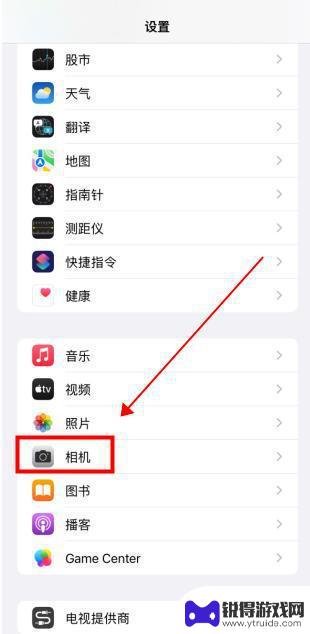
2、在相机中点击【格式】选项。
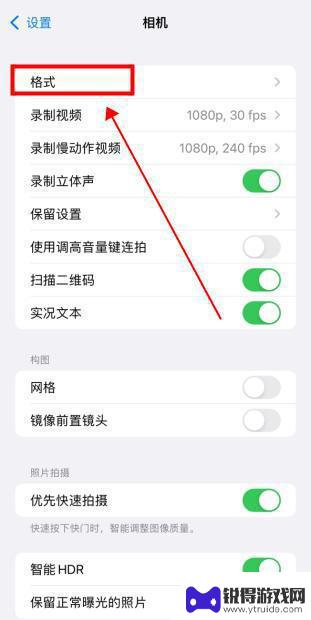
3、进入后勾选【兼容性最佳】选项即可改变照片的大小。
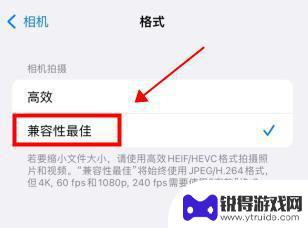
方法二:使用美图秀秀
1、打开苹果手机上的美图秀秀APP,点击【证件照】选项。
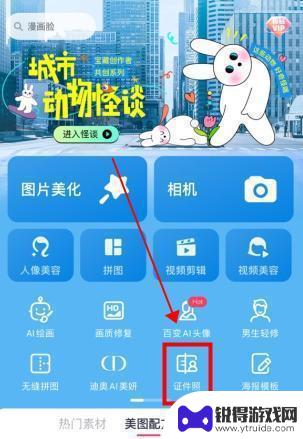
2、进入证件照功能后,在小工具中点击【修改文件大小】选项。
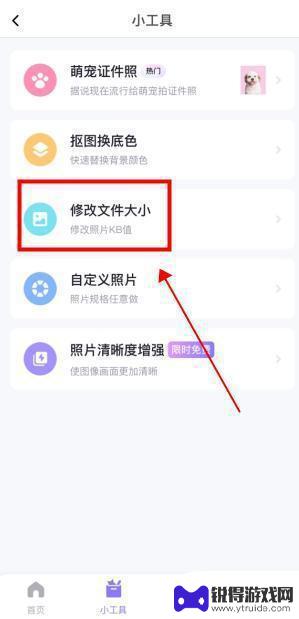
3、接着上传照片并在下方自定义文件大小,设置完成后点击【保存电子版】按钮即可。

方法三:使用WPS Office
1、打开苹果手机上的WPS Office软件,在服务页面中找到【图片处理】。并点击右侧的【更多】按钮。
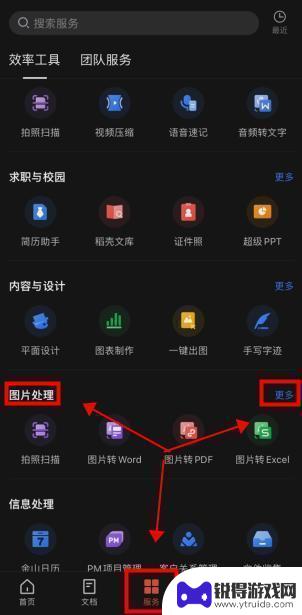
2、在图片处理页面中点击【图片压缩】选项。
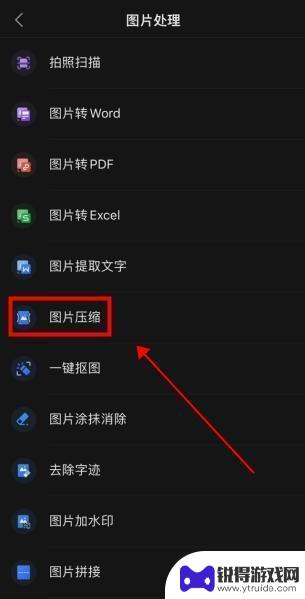
3、进入后点击下方的【选择图片】按钮上传照片。
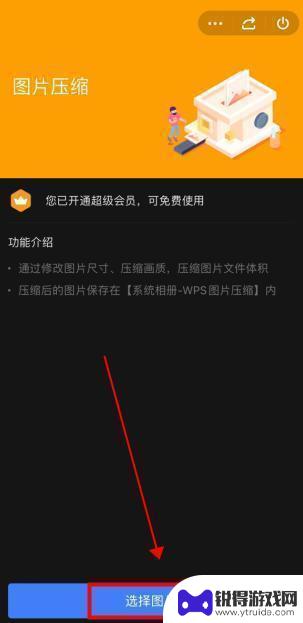
4、最后按需调整压缩参数,并点击【开始压缩】按钮等待照片压缩完成即可。
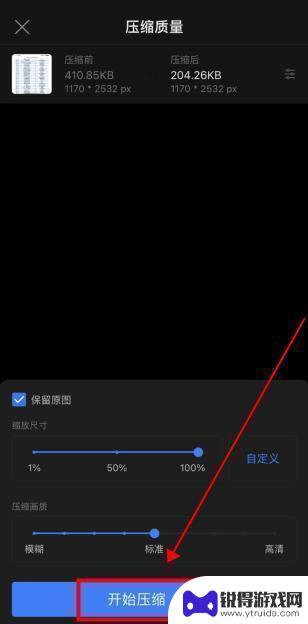
方法四:使用嗨格式压缩大师
如果身边有电脑,我们还可以在电脑上使用【嗨格式压缩大师】改变照片大小。这个工具可以批量压缩,更加省时高效。
1、打开电脑上安装好的嗨格式压缩大师,在界面中点击需要的【图片压缩】功能。
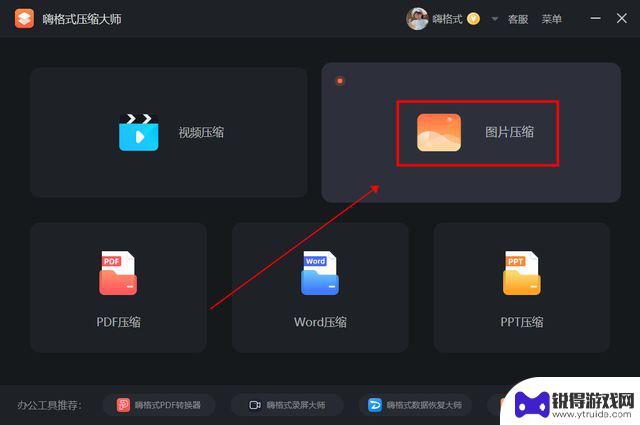
2、接着上传照片并在软件右侧设置合适的压缩模式,如普通压缩、自定义压缩等。
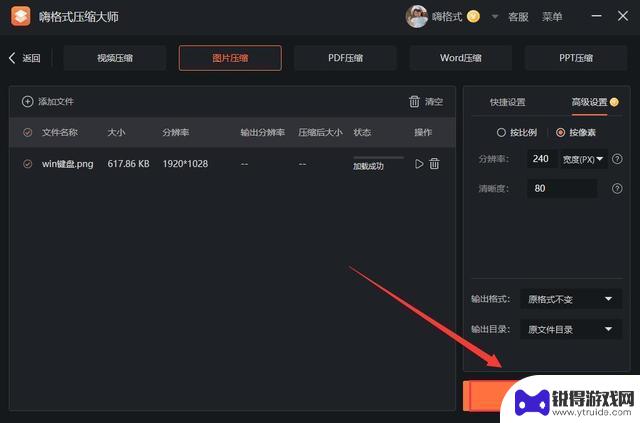
3、最后点击【开始压缩】按钮等待照片压缩完成就可以啦。
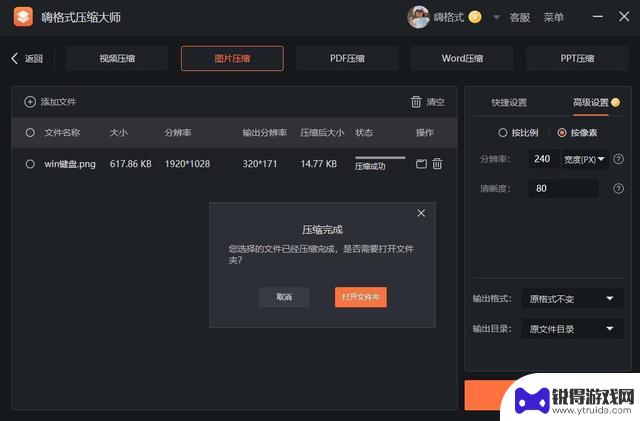
以上就是苹果手机如何调整图片大小(以 kb 为单位)的全部内容,如果遇到这种情况,你可以按照以上步骤解决,非常简单快速。
热门游戏
- 相关教程
- 小编精选
-
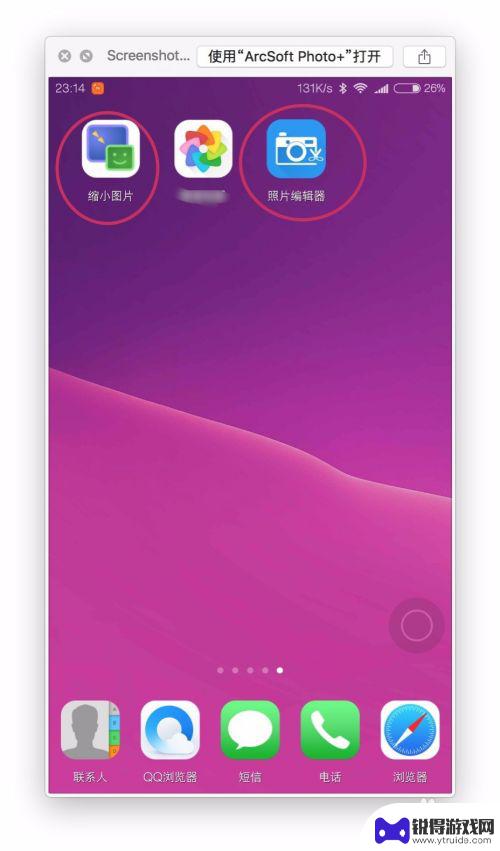
如何在手机上改小照片大小 安卓手机照片压缩KB值调整
在日常生活中,我们经常会遇到需要将照片大小调整的情况,有时候我们拍摄的照片过大,不方便上传或分享,而有时候我们需要将照片的大小调整以节省手机存储空间。在安卓手机上,我们可以通过...
2024-06-24
-
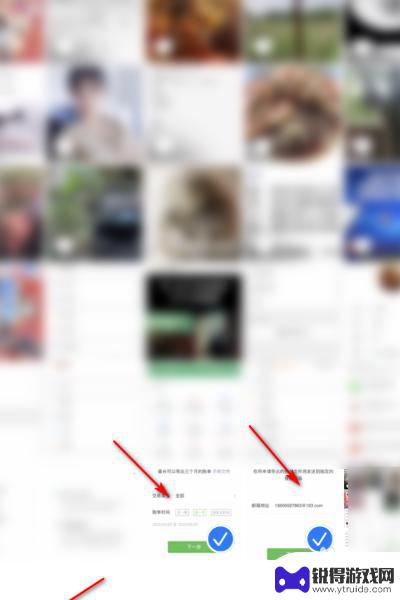
苹果手机拍照图片如何压缩 苹果手机压缩文件的步骤
苹果手机拍照的图片质量往往较高,文件体积较大,因此在需要分享或保存时,常常需要对照片进行压缩处理,苹果手机压缩文件的步骤简单易操作,只需进入相册,选择需要压缩的照片,点击分享按...
2024-11-03
-
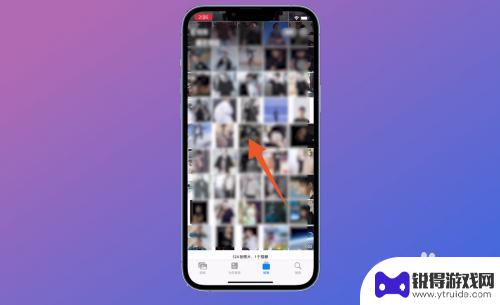
苹果手机画质怎么压缩 苹果手机图片压缩方法
苹果手机作为一款高端手机,其拍摄出的照片画质通常较为清晰,但有时候我们需要将照片进行压缩,以节省存储空间或便于分享,苹果手机提供了多种图片压缩方法,可以根据个人需求进行调整,保...
2024-07-13
-
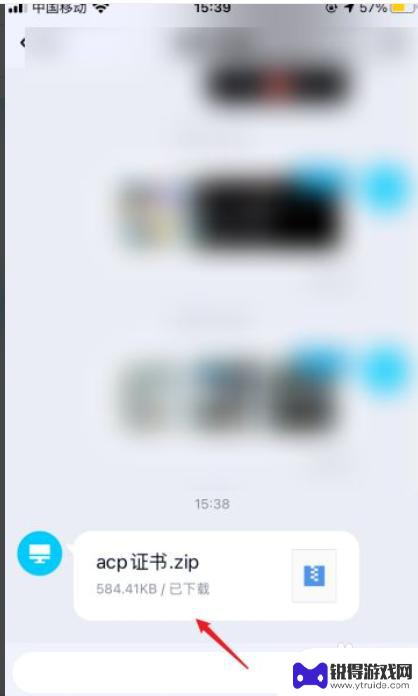
如何解除手机照片压缩 手机如何解压图片到相册
随着手机摄影的普及,我们越来越倾向于使用手机拍摄和保存照片,很多时候我们会发现手机照片的质量并不如我们期望的那么理想,这很可能是由于手机自动对照片进行了压缩处理所致。照片压缩可...
2024-02-12
-
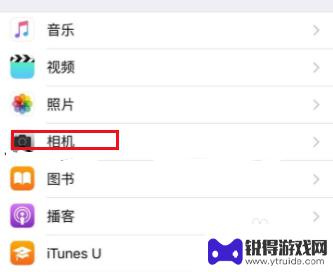
苹果手机如何改kb大小 苹果手机如何调整照片大小kb
苹果手机作为当今最流行的智能手机之一,拥有强大的拍照功能,但是拍摄出的照片可能会占用较大的存储空间,特别是在高像素的情况下,照片的大小可能会达到几兆甚至更多,为了节省存储空间或...
2024-03-25
-
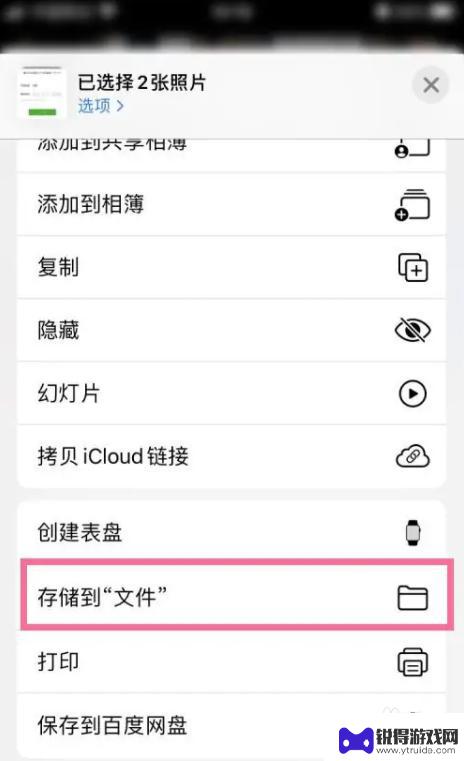
苹果手机怎样压缩图片打包 苹果手机相册照片压缩方法
苹果手机怎样压缩图片打包,苹果手机作为一款备受青睐的智能手机,其相机功能出色,让我们能够随时记录下生活中的精彩瞬间,由于照片占用的存储空间较大,我们经常会面临手机存储空间不足的...
2023-11-01
-

苹果6手机钢化膜怎么贴 iPhone6苹果手机如何正确贴膜钢化膜
苹果6手机作为一款备受追捧的智能手机,已经成为了人们生活中不可或缺的一部分,随着手机的使用频率越来越高,保护手机屏幕的需求也日益增长。而钢化膜作为一种有效的保护屏幕的方式,备受...
2025-02-22
-

苹果6怎么才能高性能手机 如何优化苹果手机的运行速度
近年来随着科技的不断进步,手机已经成为了人们生活中不可或缺的一部分,而iPhone 6作为苹果旗下的一款高性能手机,备受用户的青睐。由于长时间的使用或者其他原因,苹果手机的运行...
2025-02-22















